Smart Lock är en säkerhetsfunktion i Android som gör att du enkelt och snabbt kan låsa upp din Android-baserade telefoner och surfplattor. Du kan ange villkor för när Smart Lock bör se till att telefonen är olåst.
Smart Lock har låsa upp flera villkor som du kan konfigurera och använda. När du uppfyller något av dessa villkor, din telefon blir eller förblir olåst. Så snart telefonen upptäcker att dessa villkor inte är uppfyllda, att din telefon låser sig igen. Då behöver du låsa upp din telefon som du normalt gör.

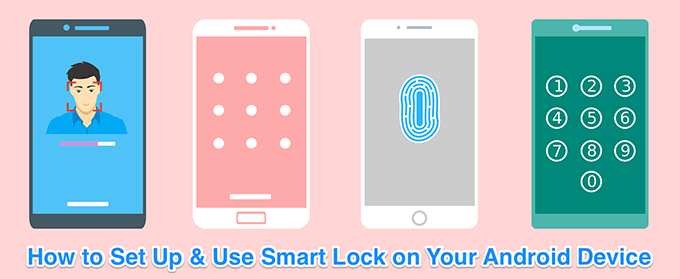
Hur Man Ställer Upp På Kroppen Upptäckt I Android Smart Lock
På kroppen upptäckt är en Smart Lock skick som håller din telefon upplåst när telefonen är på dig. Detta villkor använder den inbyggda accelerometer och andra sensorer på telefonen att känna igen om telefonen rör sig eller sitter sysslolös (orörlig).
När du använder din telefon och att din telefon är i rörelse, på kroppen upptäckt villkoret blir uppfyllt och telefonen förblir olåst. Om du lägger ner telefonen och det är ingen aktivitet, det här villkoret blir falskt och telefonen blir låst.
- Öppna Inställningar för Android – appen.
- Rulla nedåt och knacka på det alternativ som säger Säkerhet & lås skärmen.

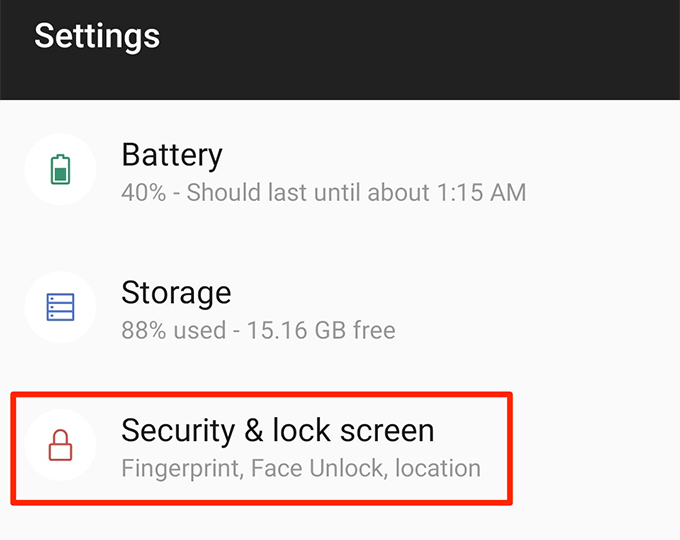
- Tryck till på Smart Lock på följande skärm. Det är där du kan konfigurera olika Smarta Lås metoder.

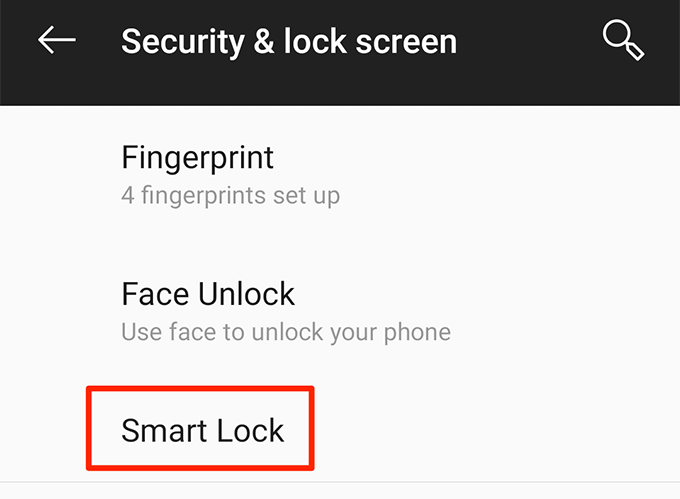
- Ange PIN-koden för din enhet och fortsätta arbeta.
- Knacka På kroppen upptäckt metod på skärmen som följer.

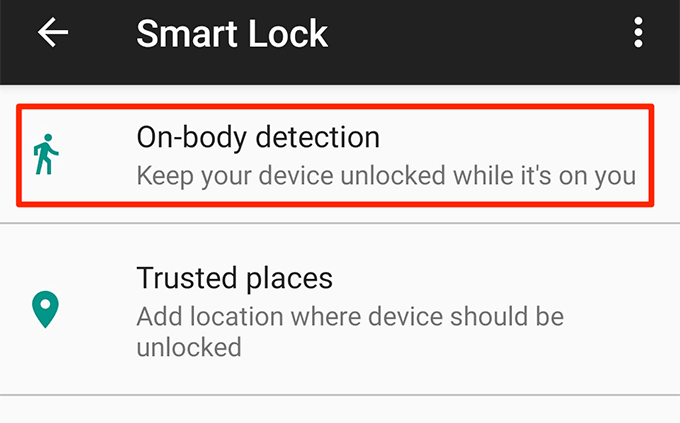
- Du kommer att se en växla heter Mindre på toppen. Stänga av denna växla till ON läge för att möjliggöra På-kroppen detektionsmetod.

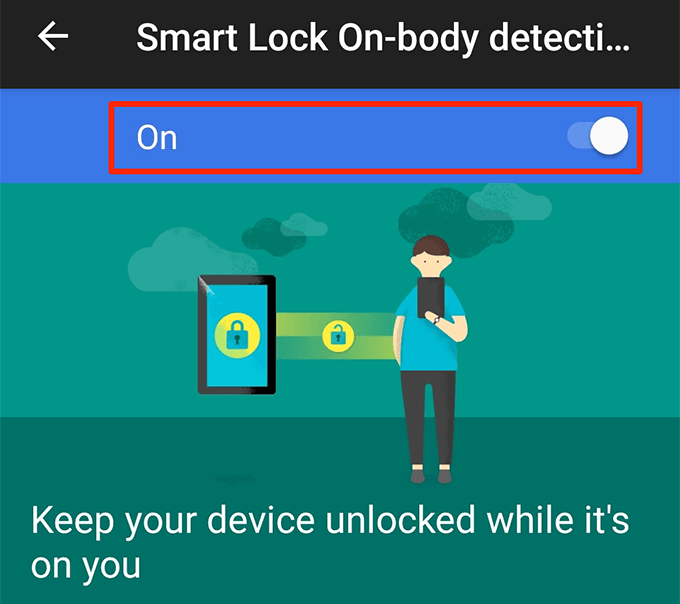
- Tryck på Fortsätt i meddelandet för att aktivera den metod.
Denna metod inte kontrollera användarens identitet. På grund av att telefonen förblir olåst och kan användas oavsett vem som använder det. Du kanske bara vill använda denna metod när du kan vara säker på att du är den enda person som har tillgång till telefonen.
Du kan inaktivera den här funktionen genom att vrida på knappen växla till OFF i den näst sista steget ovan.
Hur Att Konfigurera Tillförlitliga Platser I Android Smart Lock
Om du vill att enheten är olåst på vissa platser, kan du använda Tillförlitliga Platser har. Med den här funktionen kan du definiera tillförlitliga platser. När du är på dessa platser, telefonen förblir olåst.
När telefonen upptäcker du inte är på en betrodd plats, telefonen kommer att bli låst.
Denna funktion använder sig av Google Maps och telefonens GPS för att hjälpa till att lokalisera din position. Du kan lägga till flera platser som betrodda platser.
- Starta Inställningar – appen.
- Tryck på Säkerhet & lås skärmen följt av Smarta Lås.
- Tryck på det alternativ som säger Betrodda platser.

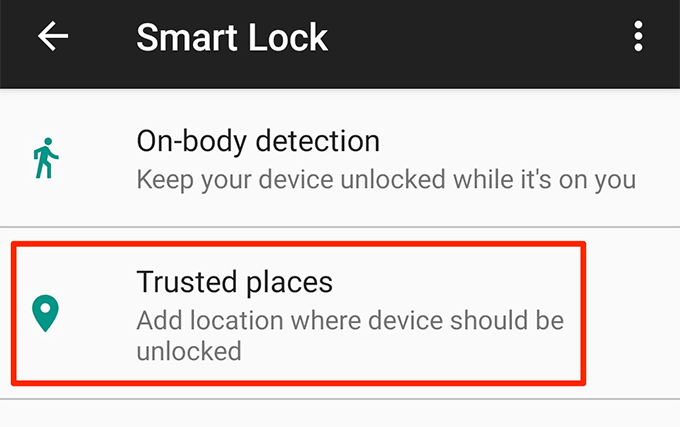
- Du kan nu lägga till en betrodd plats till denna metod. Knacka på Lägg till betrodd plats möjlighet att göra det.

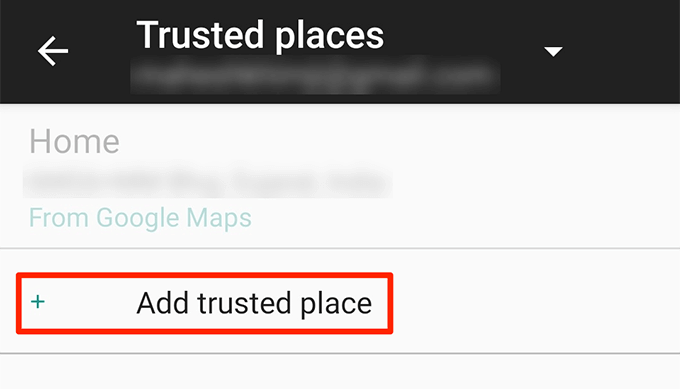
- Du kommer att se Google Maps-skärmen. Dra markören till den plats som du vill använda som en betrodd plats. Tryck sedan på Välj detta läge vid botten.

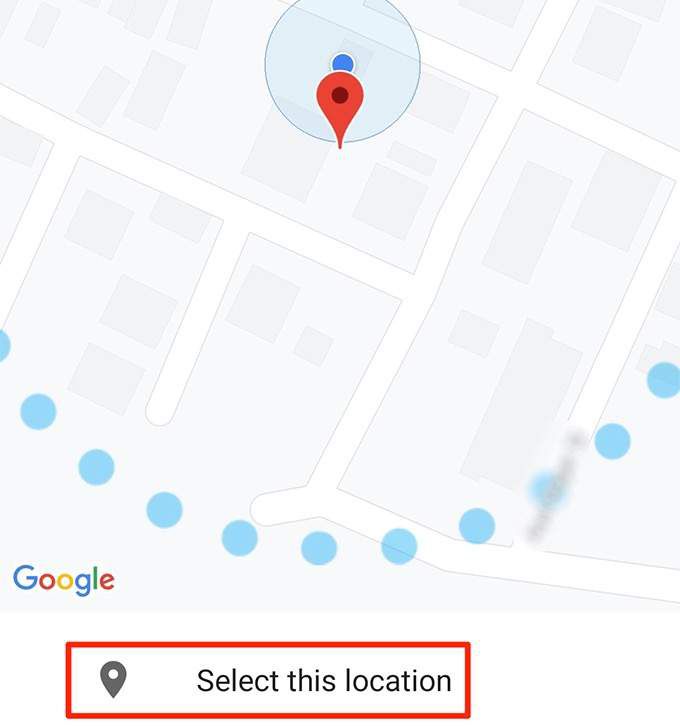
- Telefonen kommer att be dig att ange ett namn för din plats. Skriv ett namn som hjälper dig att känna igen denna plats och tryck på OK.

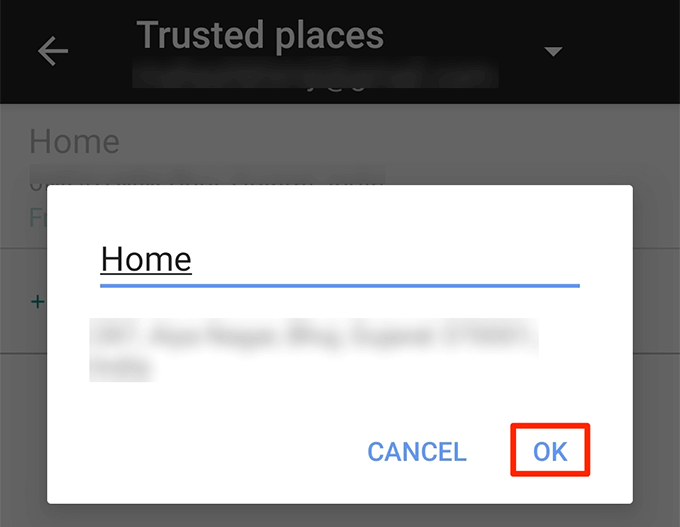
- Välj Lägga till betrodd plats option (alternativ) igen för att lägga till en annan plats.
- Smart Lock som kommer att enheten är olåst när du är på din angivna platser.
- Du kan redigera dina tillförlitliga platser om din adress har ändrats. Peka på en plats och välj Redigera Adressen. Välj sedan en ny plats och tryck på Välj den här platsen.

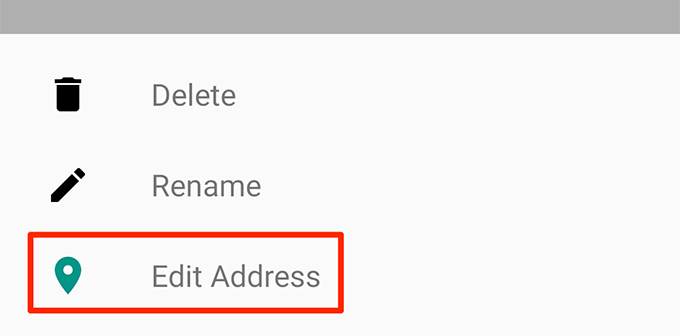
- Om du inte längre vill behålla en plats i betrodda platser, tryck på den platsen och väljer ta Bort.

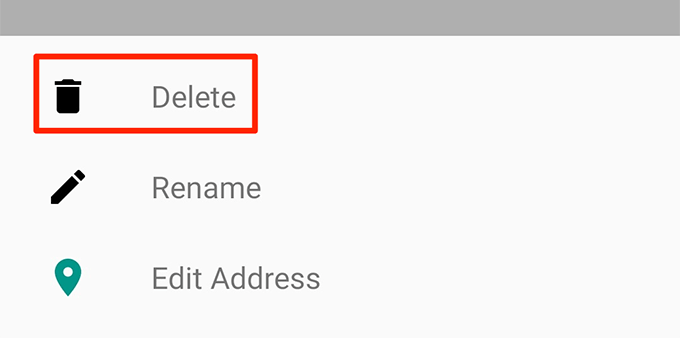
Hur Man Ställer Upp Betrodda Enheter På Android Smart Lock
Den betrodda enheter metod i Smart Lock kan du se till att telefonen är olåst när en av dina betrodda enheter är anslutna till din telefon. Du kan använda denna metod med någon av dina Bluetooth-aktiverade enheter.
Detta inkluderar ditt bilens Bluetooth-system, hörlurar, smarta klockor som använder Bluetooth, och så vidare. Tänk på att eftersom detta är en metod som använder Bluetooth, Bluetooth-enheterna måste vara inom 100 meter från telefonen, för att hålla den olåst.
- Bege dig till Inställningar > Säkerhet & lås tv > Smarta Lås på din telefon.
- Tryck på den Betrodda enheter alternativ.

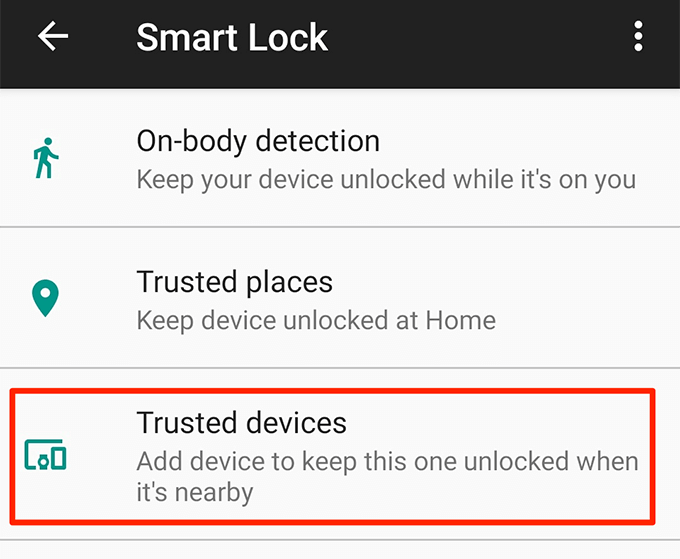
- Välj Lägga till Betrodd Enhet alternativ i det nedre högra hörnet.

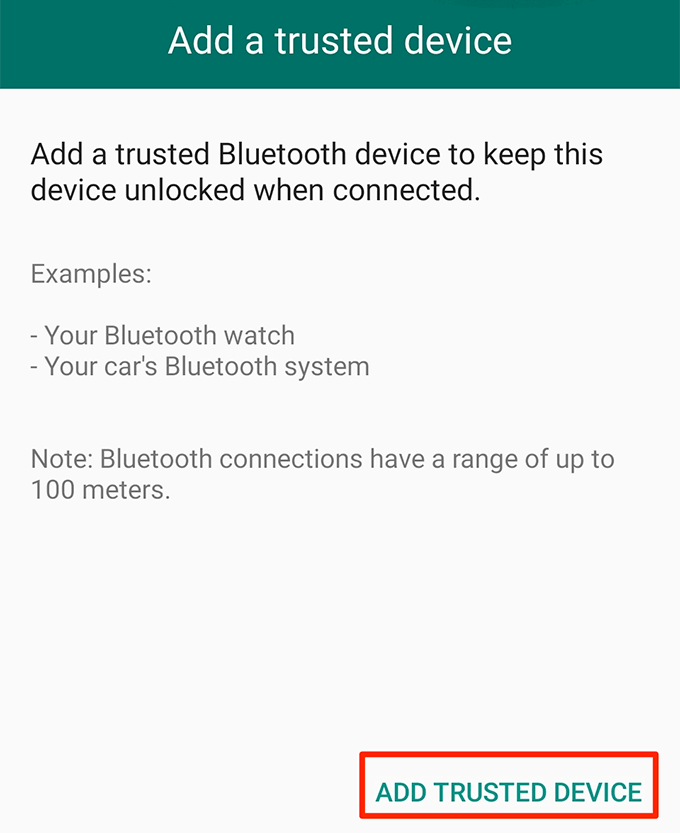
- Telefonen kommer att visa de Bluetooth-enheter som du har använt tidigare. Tryck på en av dessa enheter för att ansluta till den enheten. Om du vill använda en enhet som du inte är ansluten till din telefon innan, måste du gå in i dina Inställningar och koppla ihop med enheten först.

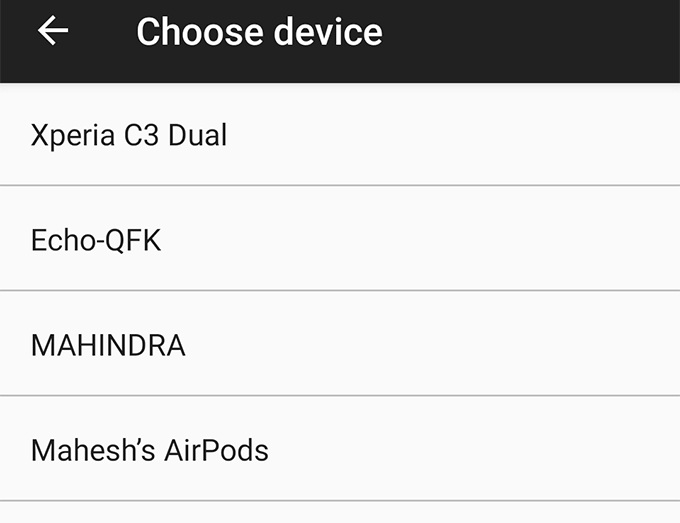
- Tryck på Ja, Lägg till i meddelandet på skärmen.

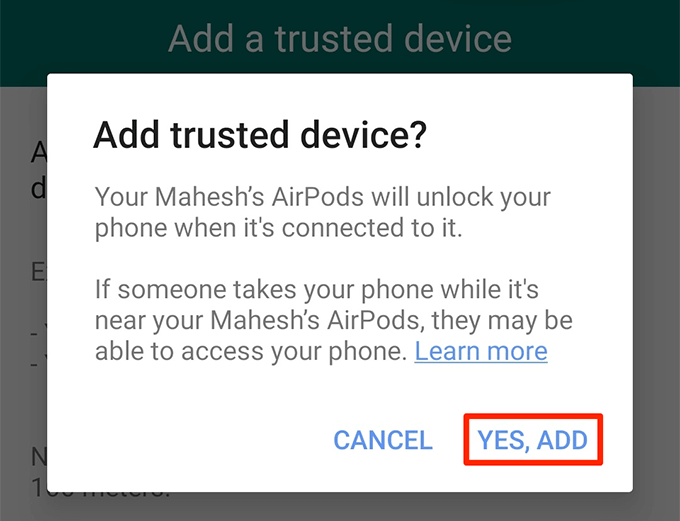
- När Bluetooth-enhet ansluts till din telefon och att din telefon kommer att låsa upp och stanna olåst.
- Du kan lägga till en betrodd enhet genom att trycka på Lägga till betrodd enhet och följ samma instruktioner som ovan.
- Om du inte vill använda din Bluetooth-enhet för att låsa upp telefonen, tryck på Bluetooth-enheten i listan och välj ta Bort Betrodd Enhet.

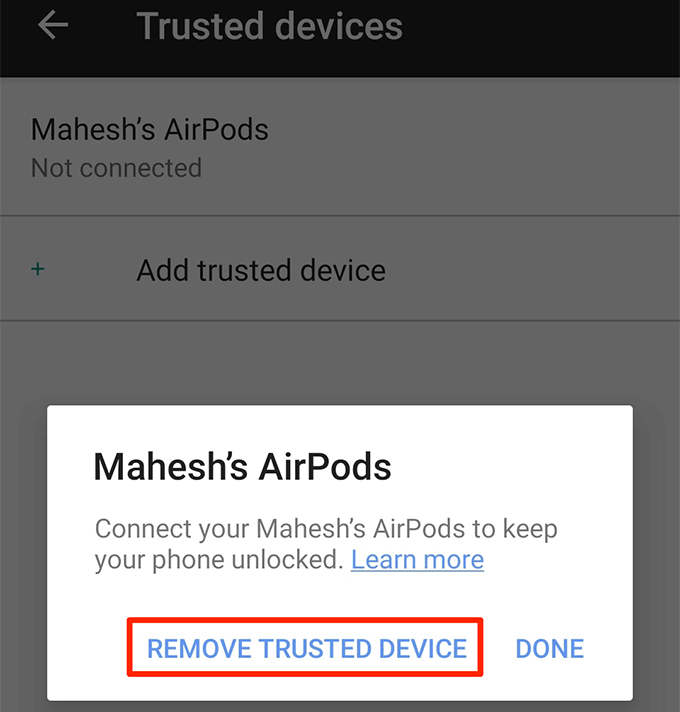
Obs: förvara Alltid dina betrodda enheter med Bluetooth till dig, eftersom alla som har tillgång till någon av dina betrodda enheter kan använda dem för att låsa upp telefonen.
Hur Man Ställer Upp Ansiktsigenkänning I Android Smart Lock
Den ansiktsigenkänning fungerar funktionen genom att skanna ditt ansikte, och att matcha det med sparade detaljer. Om ansiktet matcher, telefonen låses upp.
De flesta telefoner kommer att visas en rekommendation att denna metod är mindre säker än en PIN-kod eller lösenord metod. Också, någon vars ansikte är liknande till ditt hem kan låsa upp din telefon. Därför bör du använda denna metod noggrant.
- Gå till Inställningar > Säkerhet & lås tv > Smarta Lås på din enhet.
- Markera den Betrodda ansikte alternativ.

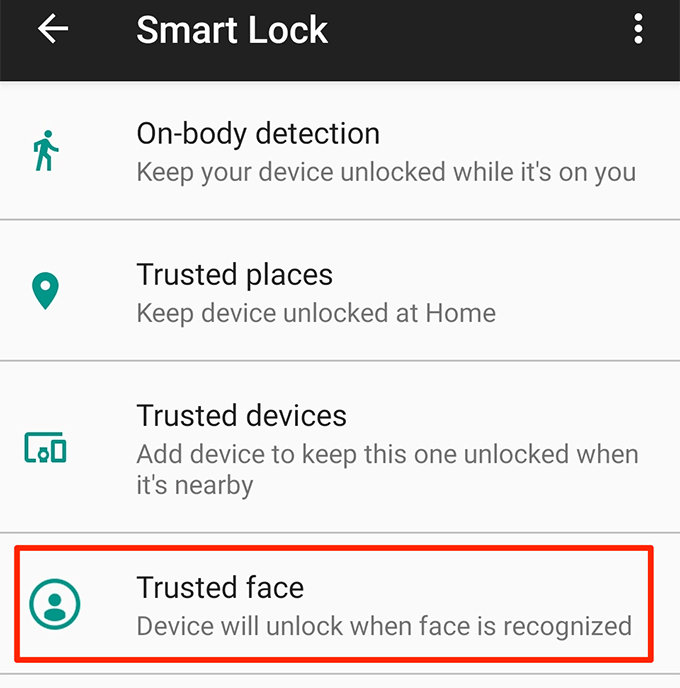
- Tryck till på Ställ Upp på det nedre högra hörnet för att börja ställa in metoden.

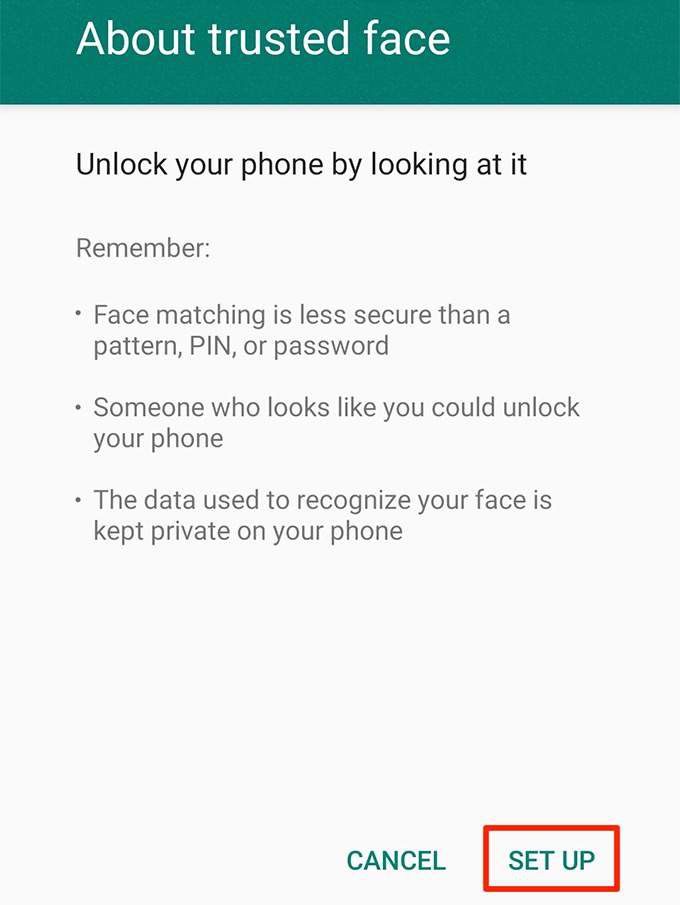
- Läs rekommendationer för hur du ska söka ditt ansikte med telefonens kamera. Knacka sedan på Nästa längst ned.

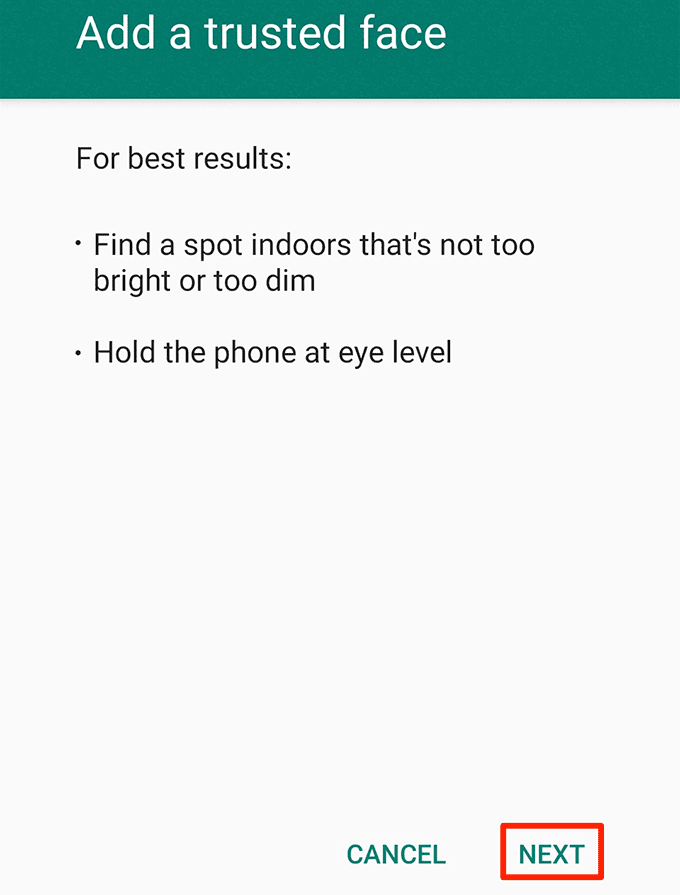
- Du kommer att se din kamera ser. Peka med kameran på ditt ansikte och se till att ditt ansikte passar inuti cirkeln.

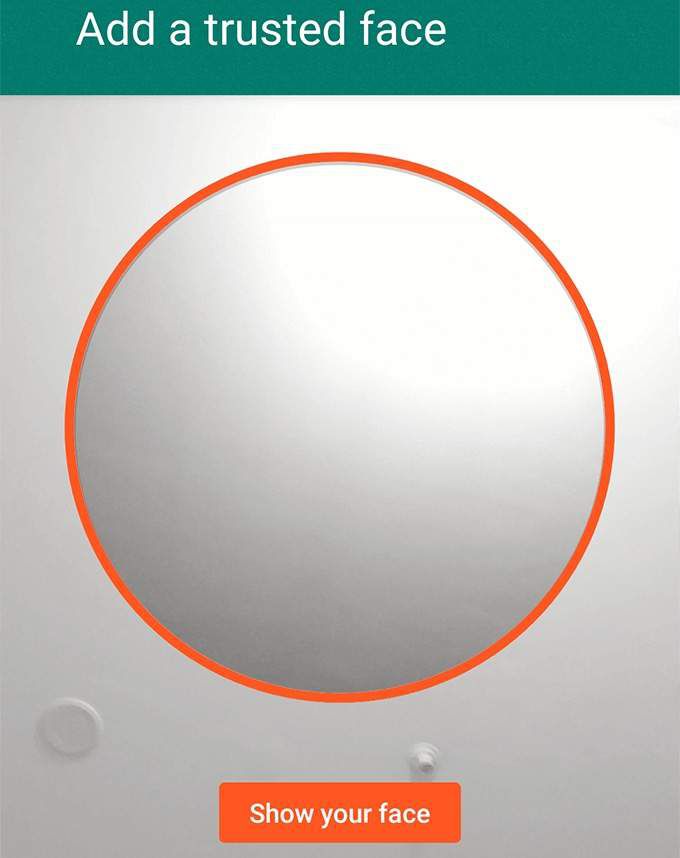
- Vänta tills telefonen för att skanna och lägga till ditt ansikte till systemet.
- Tryck till på Klar när ditt ansikte läggs till Smarta Lås.

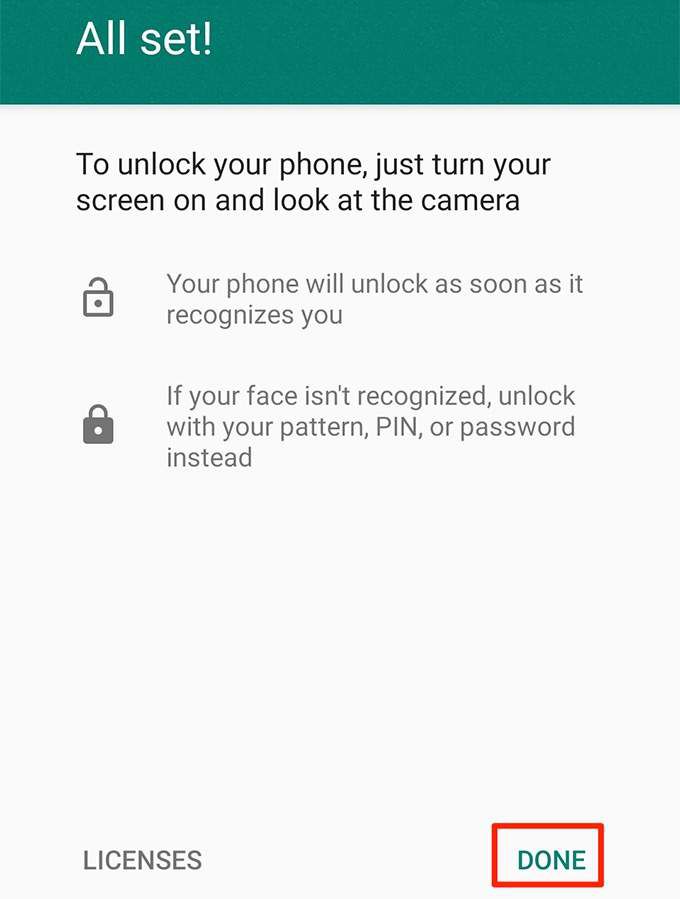
- För att använda denna funktion, helt enkelt att vända på telefonen. Titta på din främre kameran och telefonen kommer att låsa upp.
- Om din telefon inte låsa upp för någon anledning, tryck Förbättra ansikte matchande i Smart Lock för att ta ett foto av dig själv i bättre ljus.

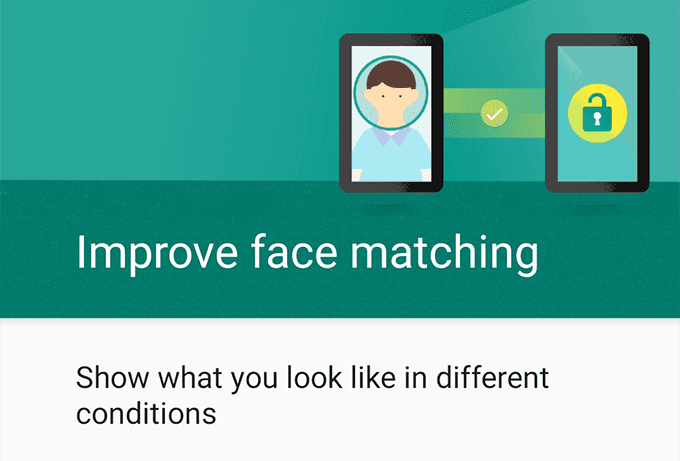
- Du kan inaktivera den här funktionen genom att trycka på ta Bort tillförlitliga ansikte. Detta kommer att ta bort ditt ansikte information från din telefon.

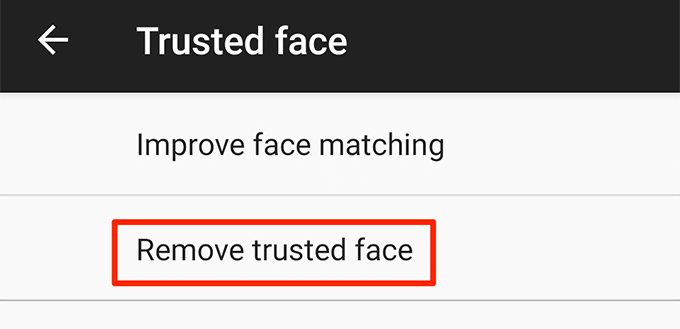
Om telefonen kommer inte att låsa upp med ditt ansikte, du kan använda din PIN-kod eller ett mönster som en alternativ metod låsa upp.
Många människor anser att ange en PIN-kod eller svep mönster för att låsa upp en telefon som är tråkigt och tidsödande. Smart Lock som tar bort krångel och håller telefonen olåst på fördefinierade betrodda situationer.
Hur gör du för att låsa upp telefonen? Vill du använda en Smart låsfunktion eller föredrar du den gamla och traditionella PIN-kod eller ett mönster metod? Låt oss veta i kommentarerna nedan.
